Jos käytät Windows 11 -kannettavaa eri paikoissa päivän aikana, Wi-Fi-verkkoluettelo voi alkaa muodostua. Luettelossa voi olla useita verkkoja, joita et enää tarvitse. Saatat myös olla verkkoyhteysongelman vianetsinnässä ja sinun täytyy unohtaa Wi-Fi-verkko Windows 11:ssä.
Joka tapauksessa Microsoft tekee Wi-Fi-verkon unohtamisen helpoksi ja yksinkertaiseksi Windows 11:ssä. Sinun tulee tehdä näin.
Unohda Windows 11:n Wi-Fi-verkko
Yksinkertaisin tapa unohtaa yksi Wi-Fi-verkko Windows 11:ssä on Pika-asetukset-valikon kautta. Ennen kuin unohdat langattoman verkon, varmista, että sinulla on edelleen verkon salasana, jotta voit tarvittaessa muodostaa yhteyden myöhemmin uudelleen.
Voit unohtaa langattoman verkon Windows 11:n Pika-asetukset-valikon avulla seuraavasti:
- Paina pika-asetuspainiketta tehtäväpalkin oikeassa alakulmassa – järjestelmäkellon vieressä . Vaihtoehtoisesti voit käynnistää pika-asetukset käyttämällä pikanäppäintä Windows-näppäin + A.
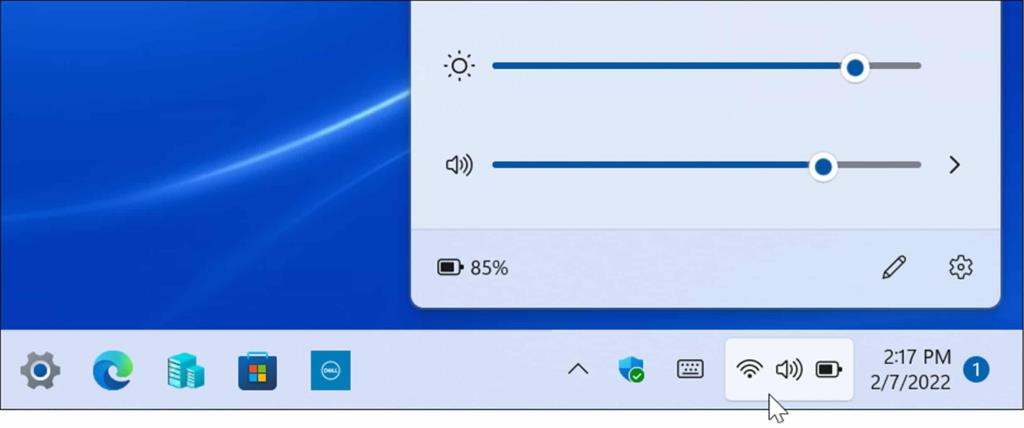
- Kun valikko tulee näkyviin, napsauta Wi-Fi - painikkeen nuolikuvaketta . Jos et näe Wi-Fi-painiketta, voit lisätä sen (ja muita painikkeita) mukauttamalla valikkoa .
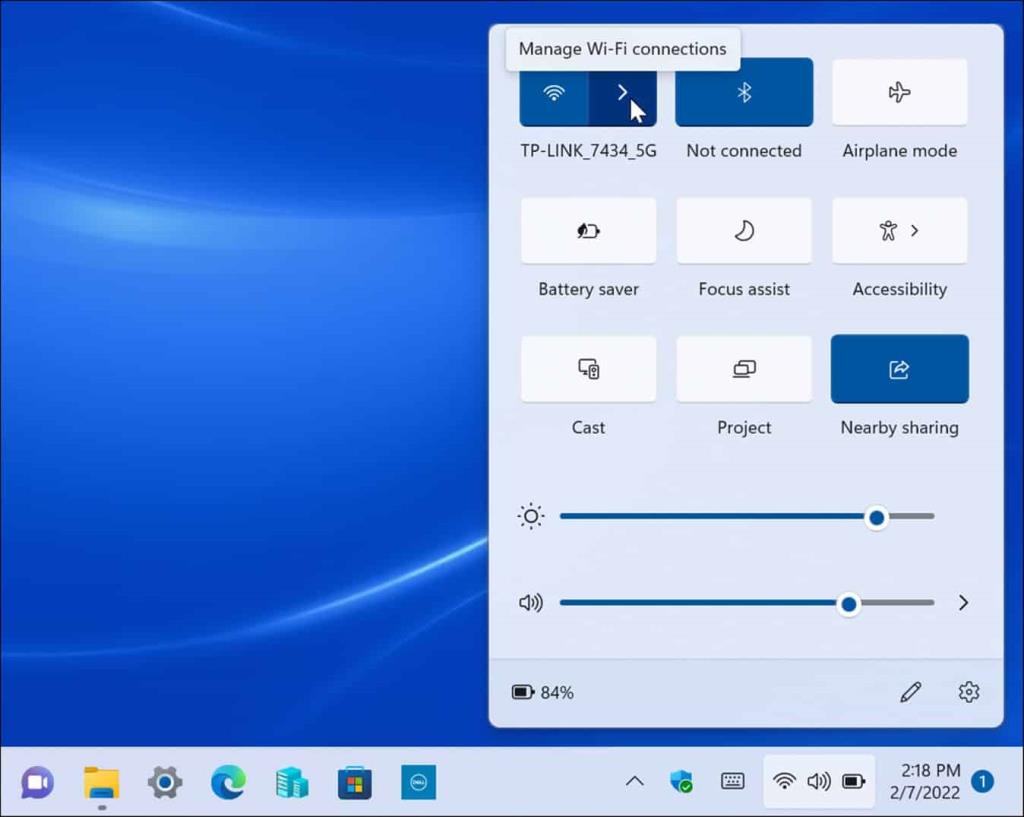
- Tässä näkyy luettelo verkoista, joihin olet muodostanut yhteyden. Etsi Wi-Fi-verkko, jonka haluat poistaa, napsauta hiiren kakkospainikkeella sen nimeä ja napsauta Unohda- vaihtoehtoa näkyviin tulevasta valikosta.
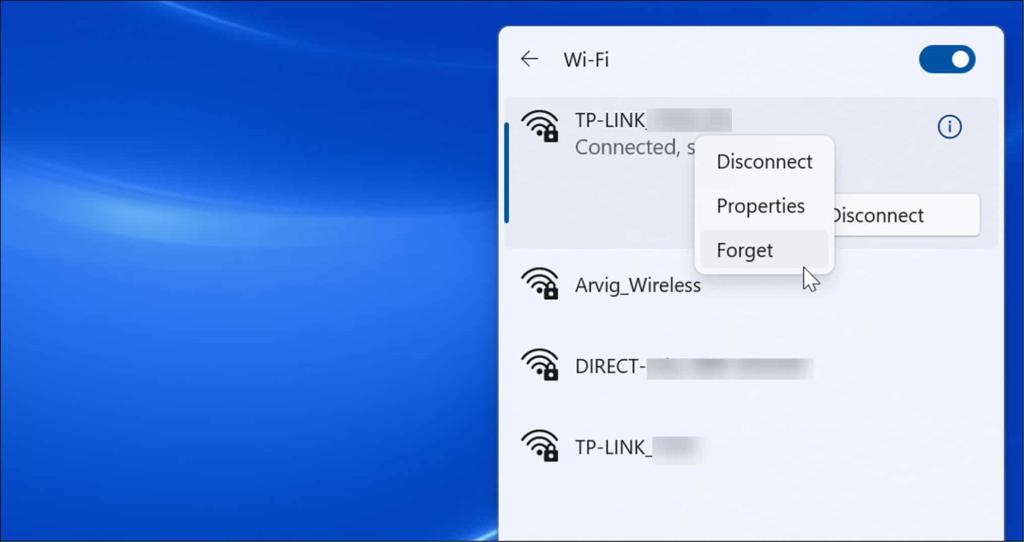
- Windows 11 tyhjentää valitsemasi Wi-Fi-verkkoasetukset. Jos se on oletusarvoinen Wi-Fi-verkko, Windows lopettaa yhteyden muodostamisyritykset siihen. Jos sinun on muodostettava yhteys uudelleen, avaa Pika-asetukset > Wi-Fi ja napsauta Yhdistä - painiketta. Tietenkin sinun on syötettävä verkon salasana uudelleen yhteyden muodostamiseksi.
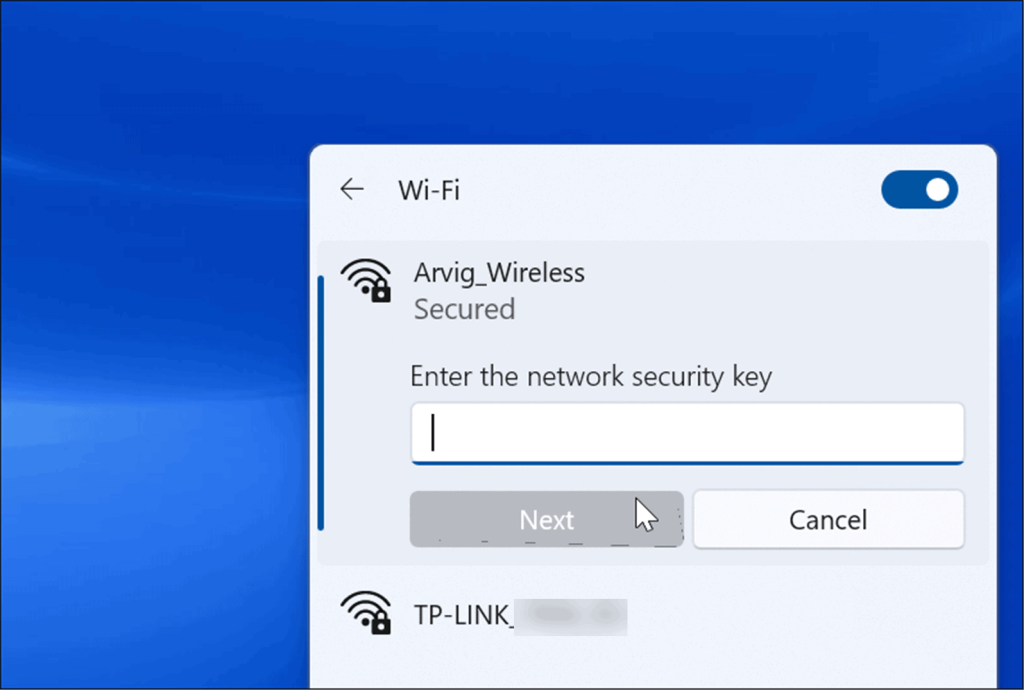
Wi-Fi-salasanan unohtaminen Windows 11:ssä asetusten kautta
Voit myös unohtaa Wi-Fi-verkon Windows 11:stä Asetukset-sovelluksen avulla. Voit myös unohtaa Wi-Fi-verkot, vaikka olisit sen kantaman ulkopuolella Asetusten kautta.
Voit käyttää Asetuksia Wi-Fi-verkon unohtamiseen Windows 11:ssä seuraavasti:
- Napsauta Käynnistä -painiketta tai paina Windows-näppäintä avataksesi Käynnistä-valikon ja paina sitten Asetukset .
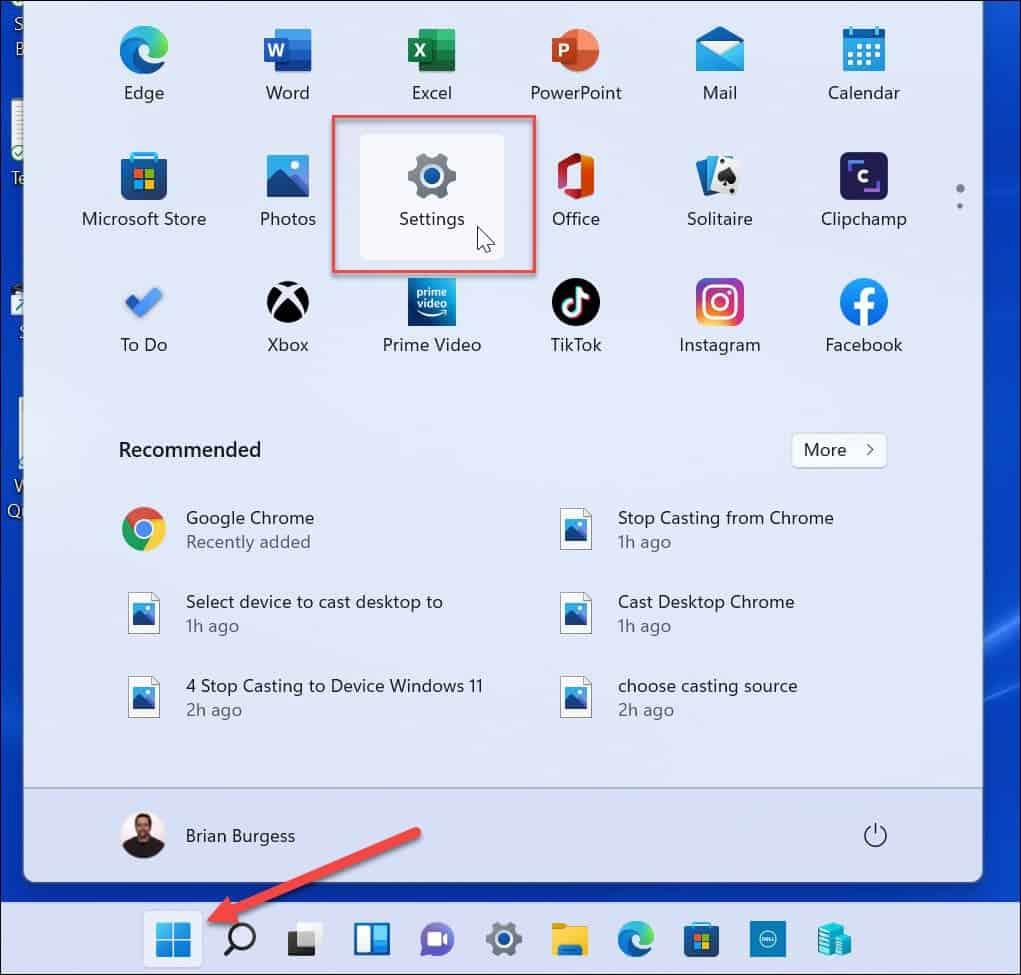
- Kun Asetukset avautuu, napsauta vasemmalla olevasta luettelosta Verkko ja internet ja valitse oikealla olevista vaihtoehdoista Wi-fi .
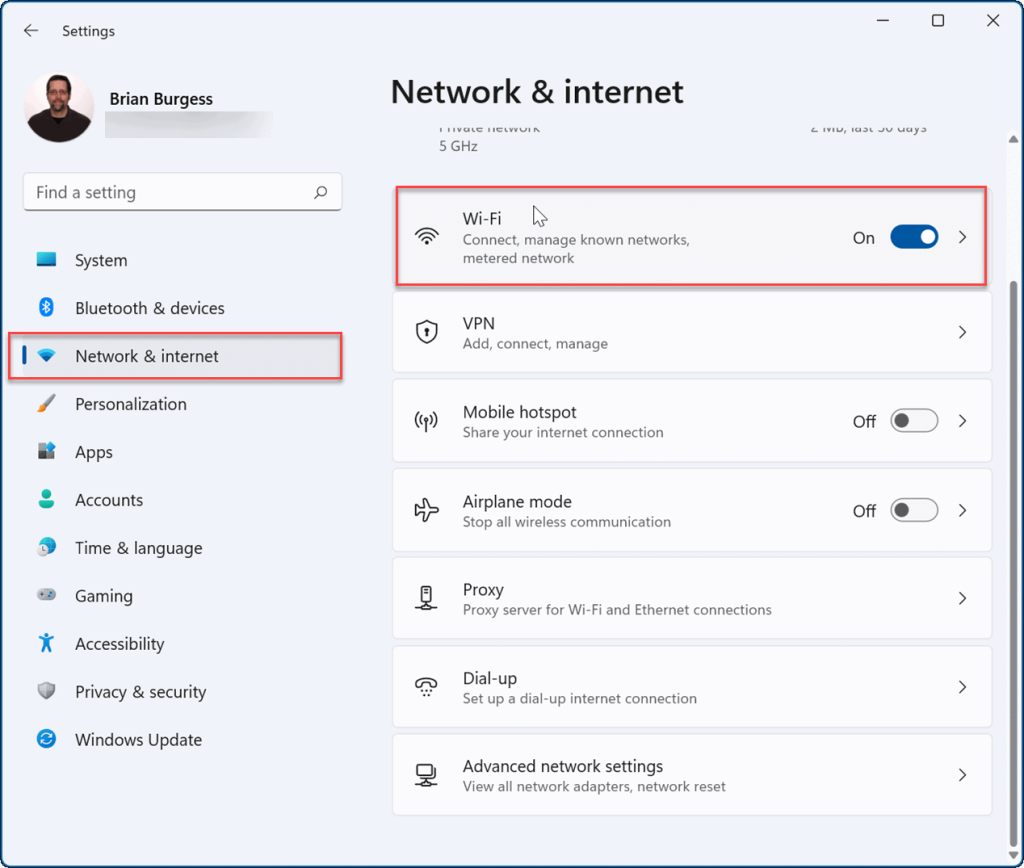
- Napsauta seuraavassa näytössä oikealla olevista vaihtoehdoista Hallitse tunnettuja verkkoja .
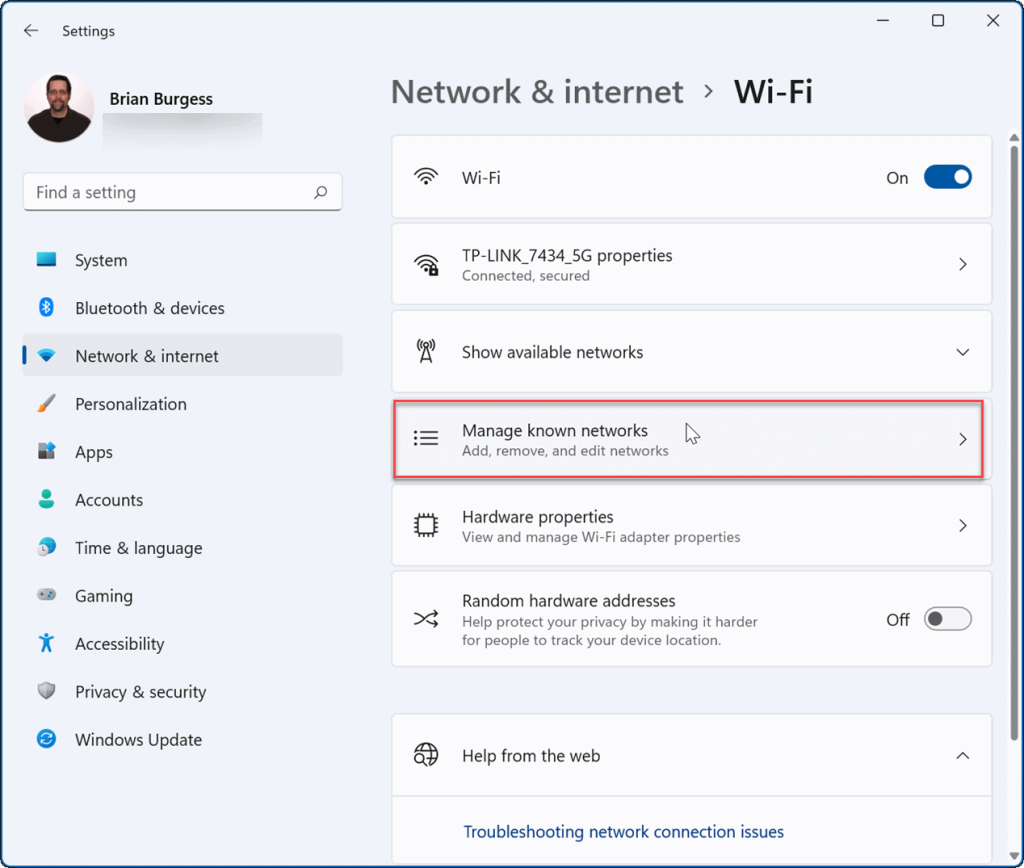
- Napsauta nyt Hallitse tunnettuja verkkoja -osiossa Unohda- painiketta poistettavan verkon vieressä.
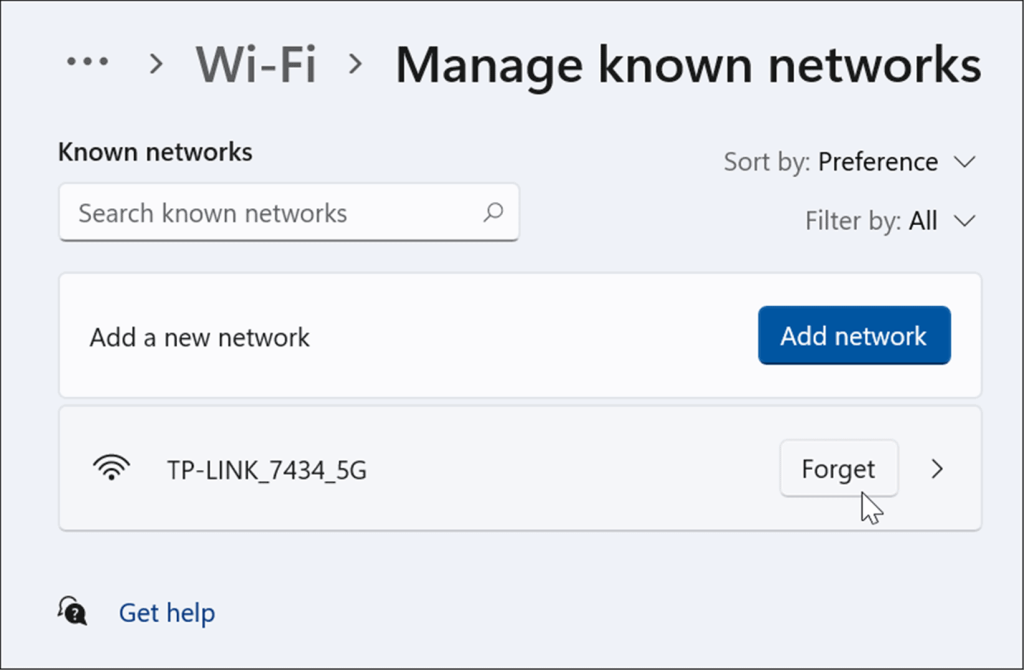
- Wi-Fi-verkkoon ja sen tietoihin ei enää pääse käsiksi Windows 11:stä. Jos kuitenkin haluat muodostaa yhteyden uudelleen, avaa Pika-asetukset (Windows-näppäin + A), napsauta Wi-Fi ja anna Wi-Fi-salasana.
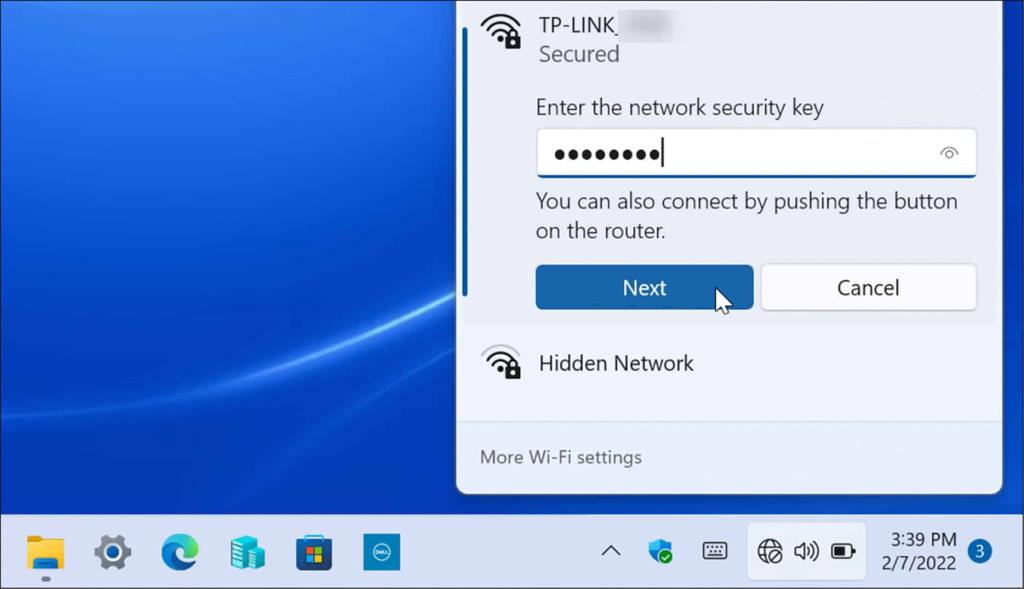
Kuinka poistaa kaikki tallennetut langattomat verkot PowerShellin kautta
Jos haluat poistaa kaikki Wi-Fi-verkot luettelosta ja aloittaa alusta, voit käyttää PowerShell-päätettä.
Voit unohtaa kaikki Wi-Fi-verkot PowerShellin avulla seuraavasti:
- Napsauta hiiren kakkospainikkeella Käynnistä- painiketta ja valitse valikosta Windows Terminal (Admin) .
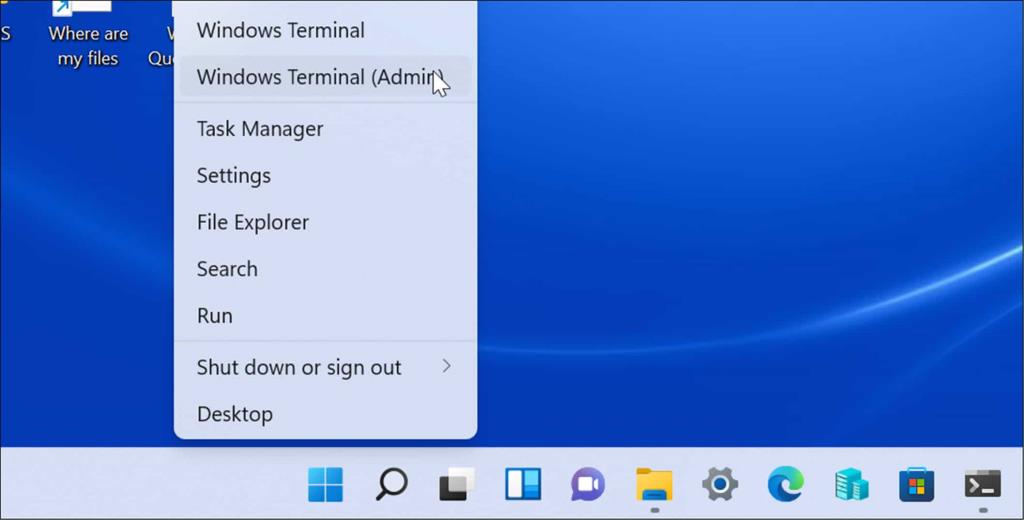
- Kun PowerShell- kehote avautuu, kirjoita seuraava komento ja paina Enter :
Netsh wlan poista profiilin nimi=* i=*
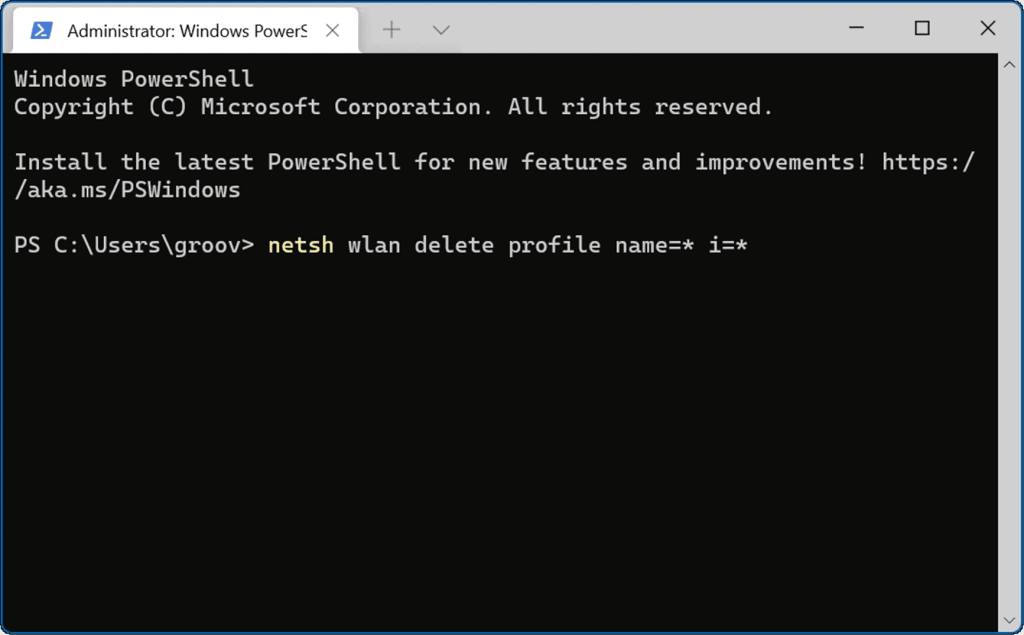
Kun komento suoritetaan, se poistaa kaikki Wi-Fi-verkot historiastasi, ja voit tarvittaessa aloittaa alusta tai muodostaa yhteyden uudelleen yhteen.
Langattomien verkkojen käyttäminen Windows 11:ssä
Toinen mielenkiintoinen ominaisuus Windows 11:ssä, joka hyödyntää sekä Bluetoothia että langatonta tekniikkaa, on lähijakaminen . Sen avulla voit jakaa tiedostoja muiden Windows-tietokoneiden välillä. Se on samanlainen kuin AirDropin käyttäminen iPhonessa . Jos sinulla on sen kanssa ongelmia, voit korjata lähijakamisen, kun se ei toimi.
Kun haluat muodostaa yhteyden Wi-Fi-verkkoon, saatat unohtaa salasanan. On kuitenkin olemassa pari eri tapaa löytää Wi-Fi-salasana Windows 11:ssä . Jos et vielä käytä Windows 11:tä, voit unohtaa Wi-Fi-verkot myös Windows 10:ssä.
![Xbox 360 -emulaattorit Windows PC:lle asennetaan vuonna 2022 – [10 PARHAAT POINTA] Xbox 360 -emulaattorit Windows PC:lle asennetaan vuonna 2022 – [10 PARHAAT POINTA]](https://img2.luckytemplates.com/resources1/images2/image-9170-0408151140240.png)
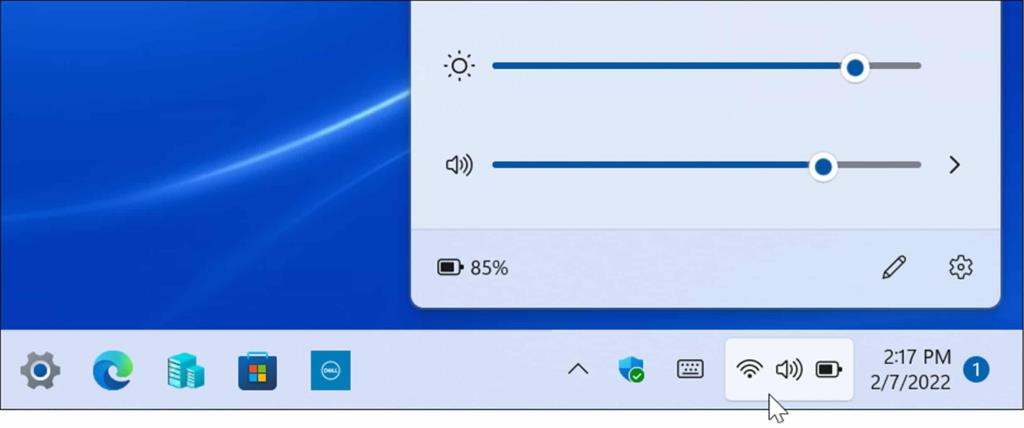
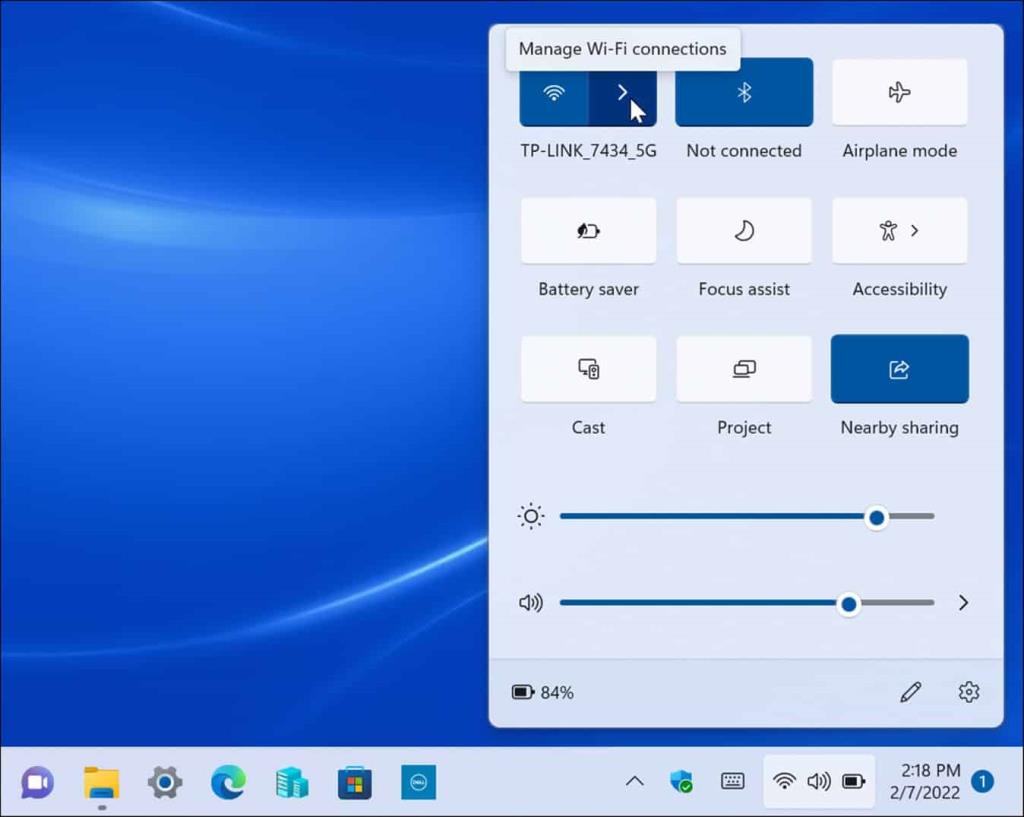
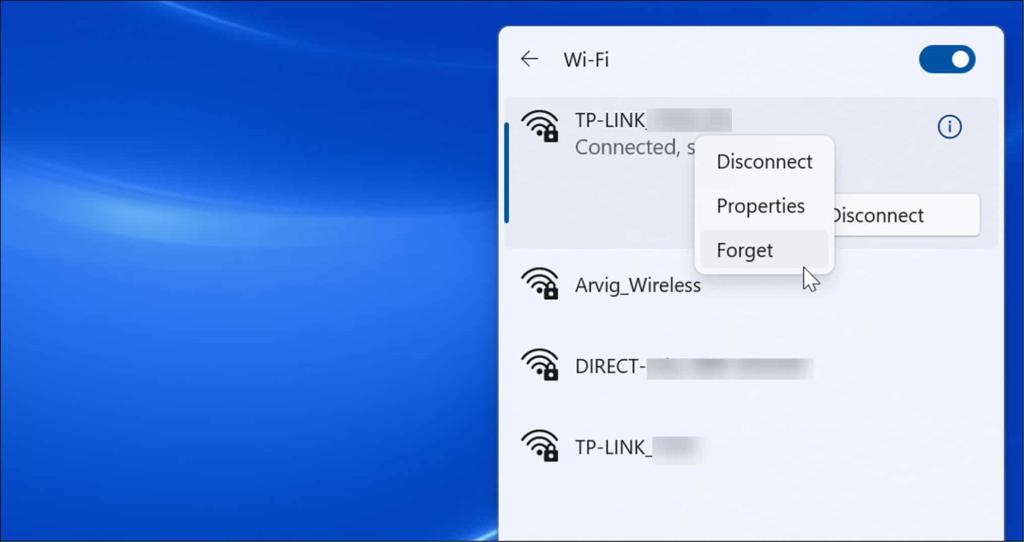
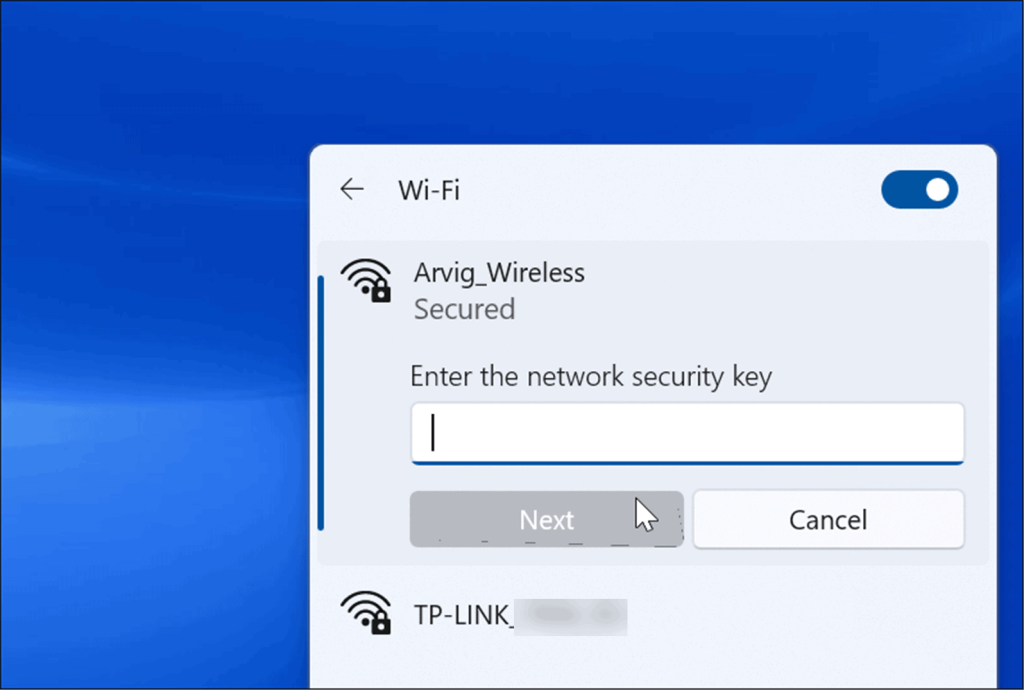
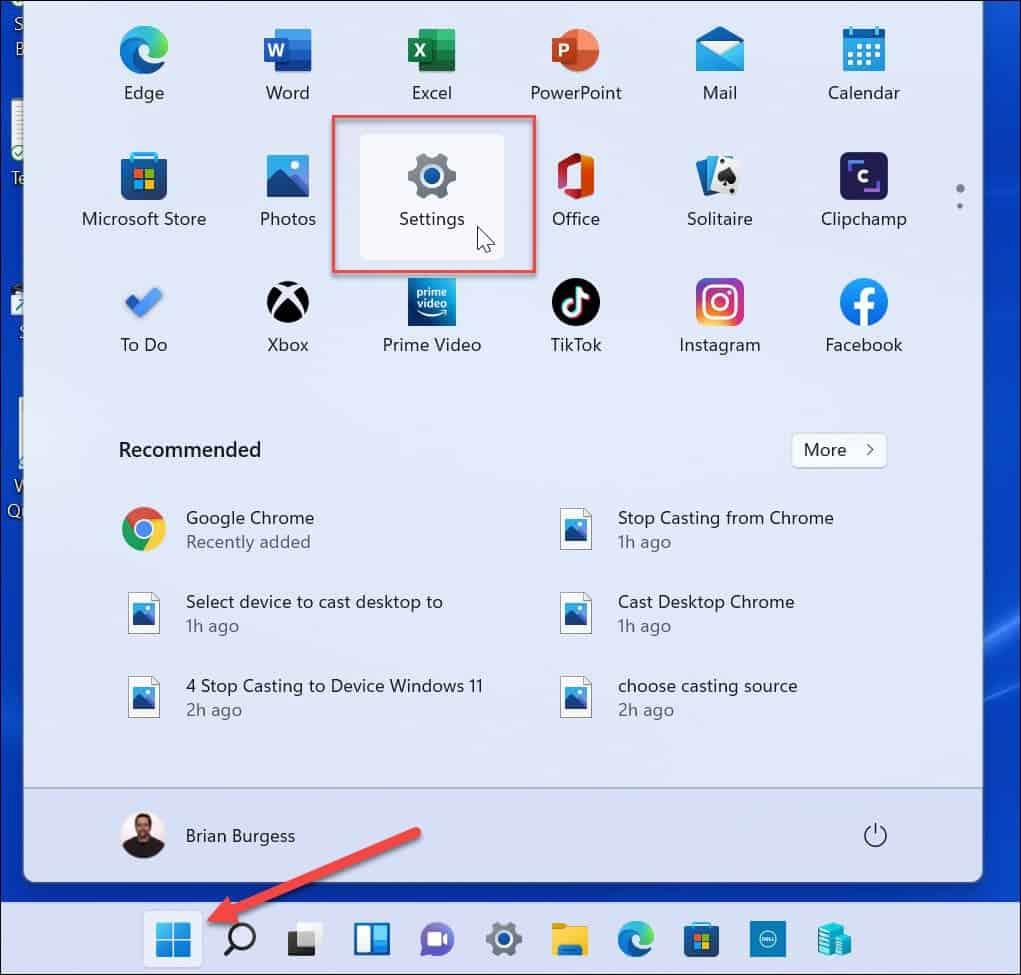
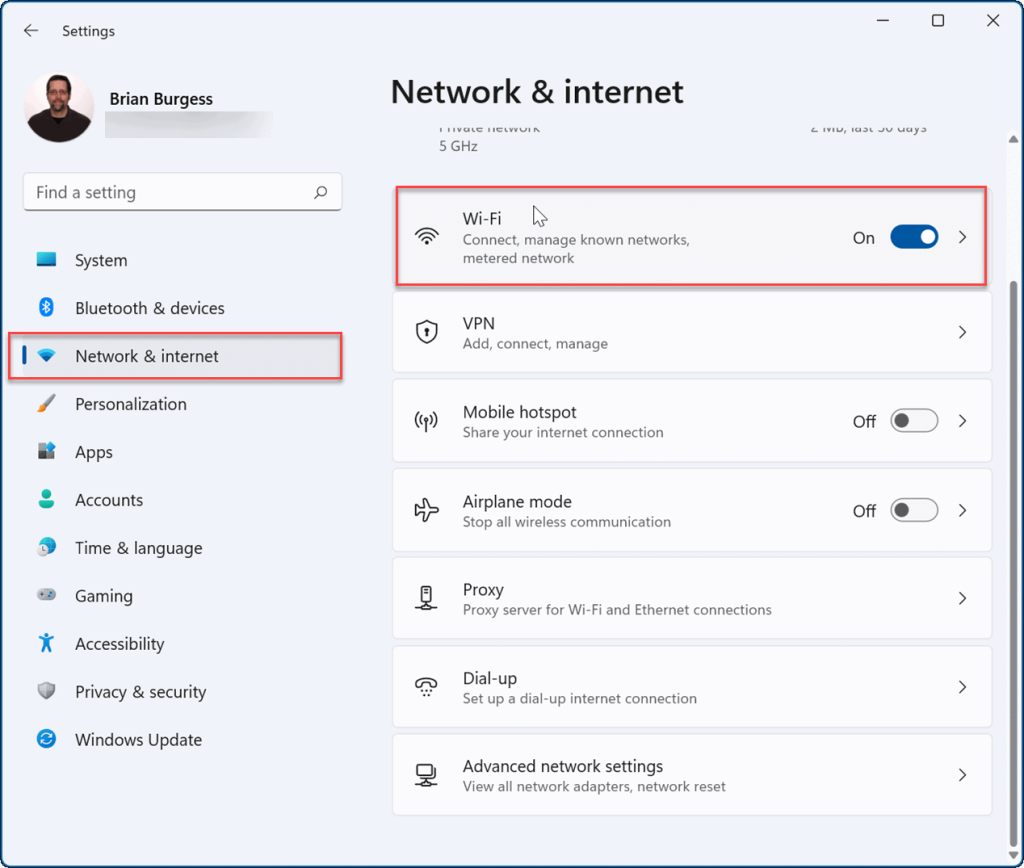
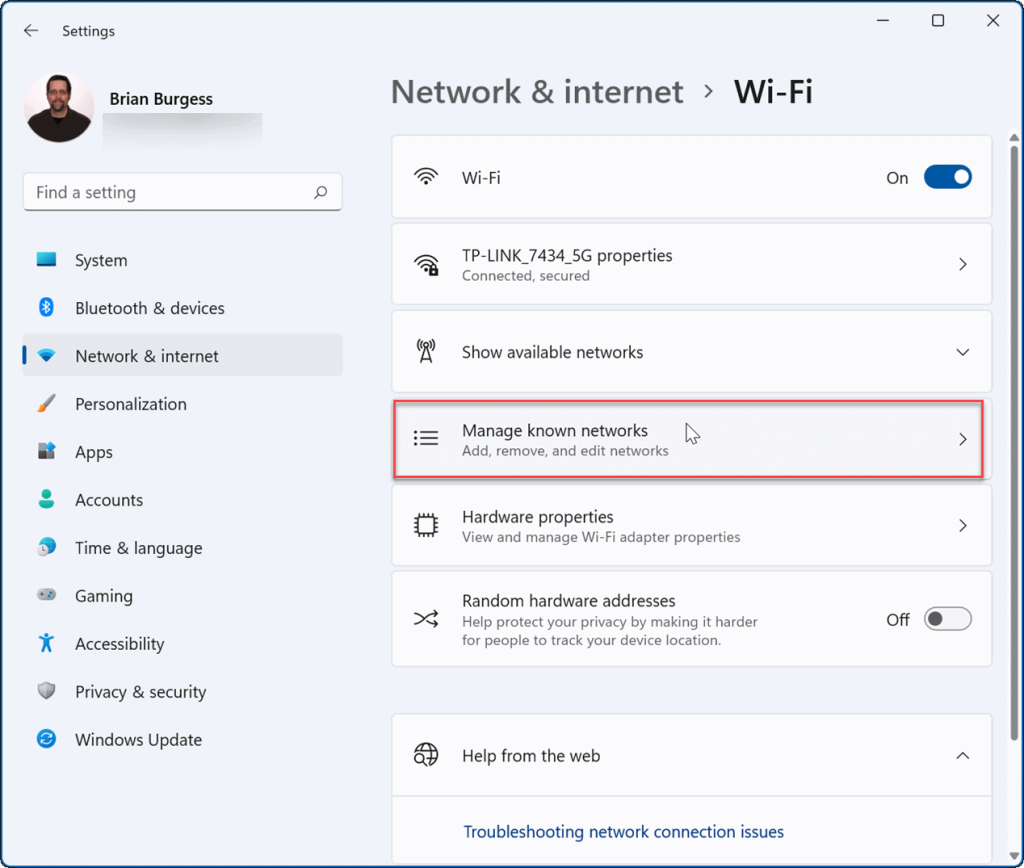
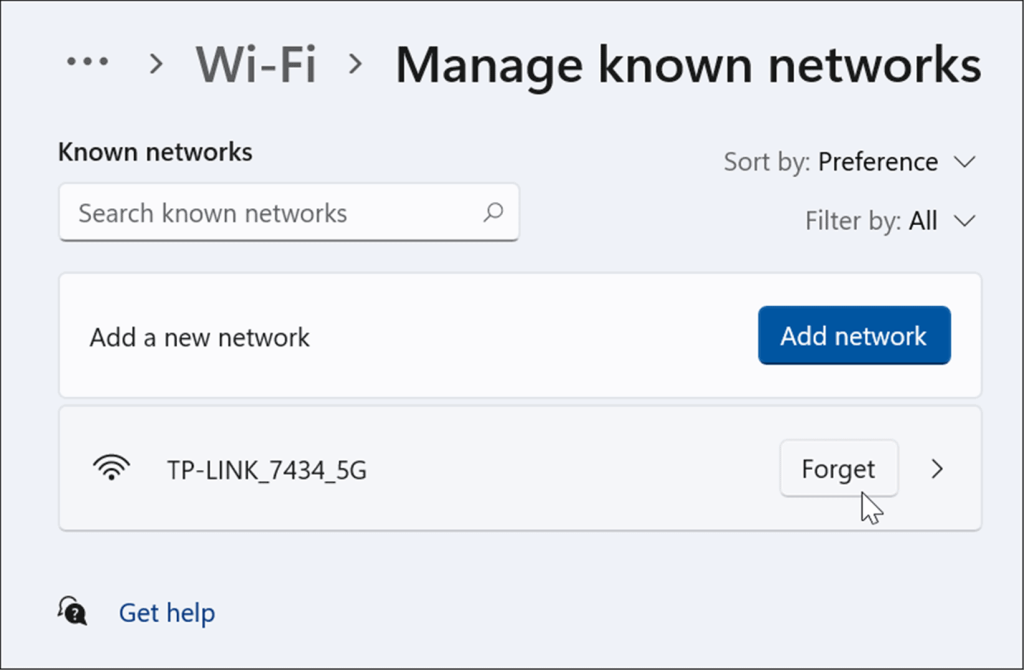
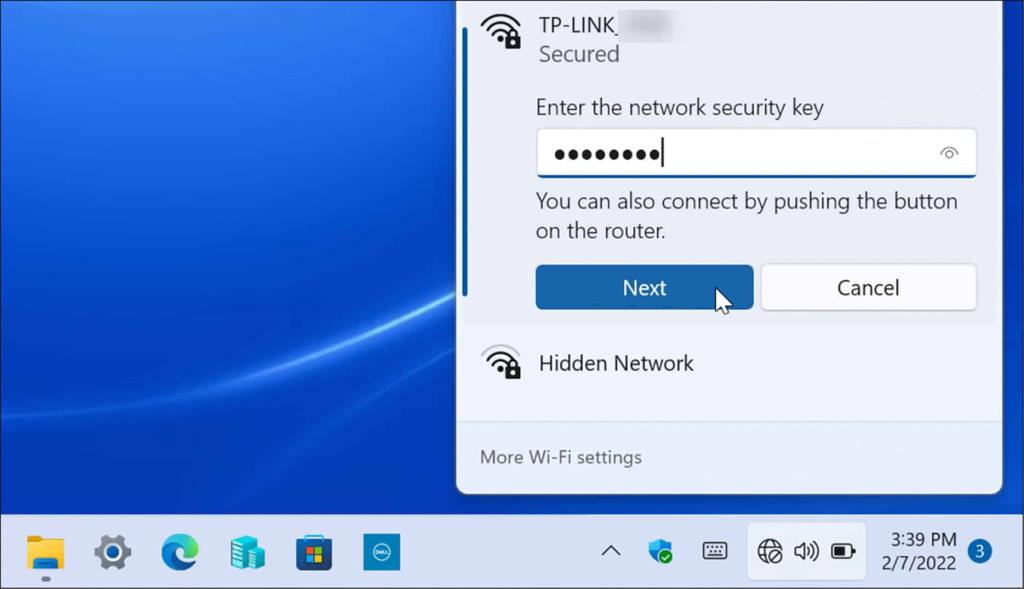
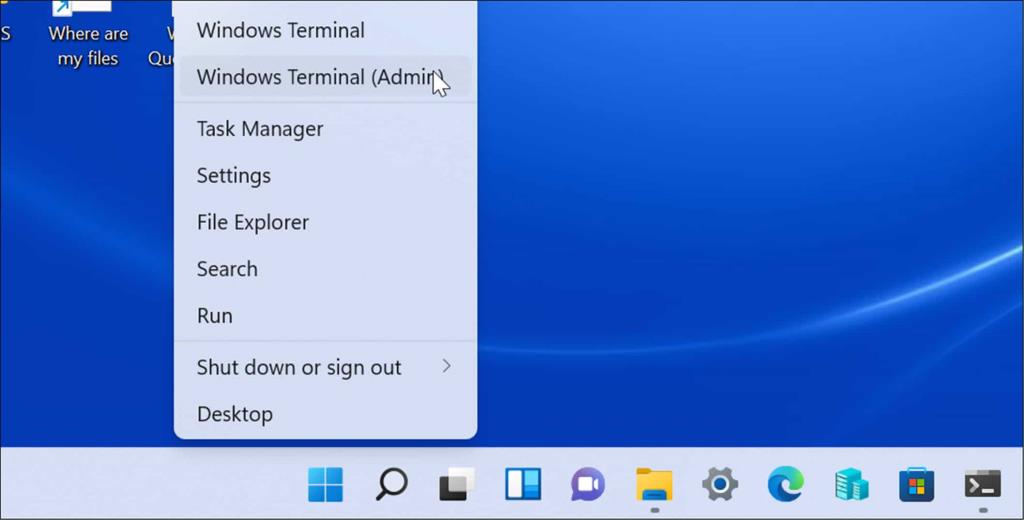
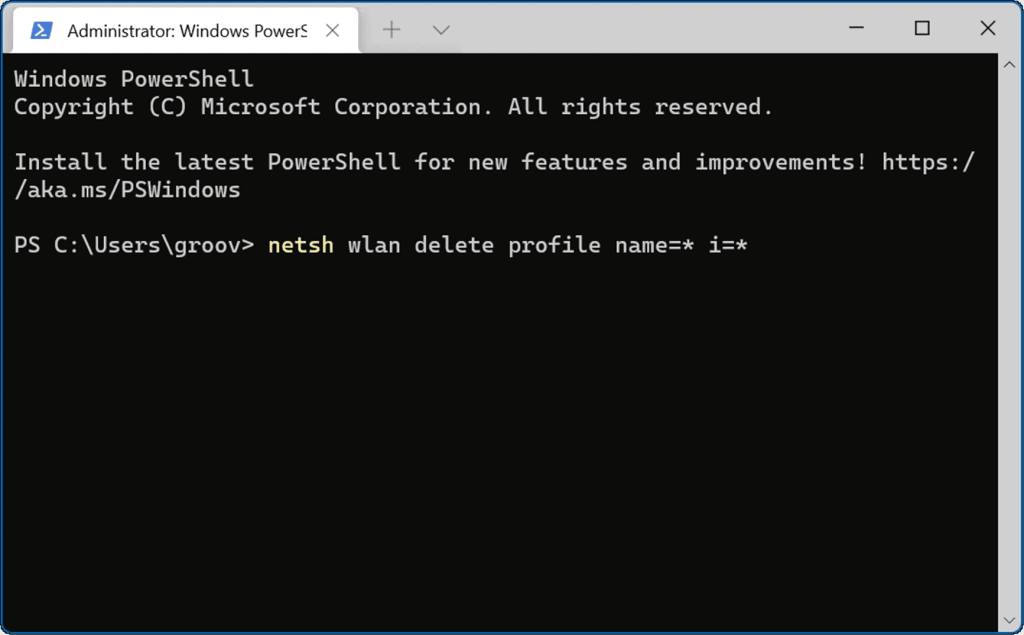
![[100 % ratkaistu] Kuinka korjata Error Printing -viesti Windows 10:ssä? [100 % ratkaistu] Kuinka korjata Error Printing -viesti Windows 10:ssä?](https://img2.luckytemplates.com/resources1/images2/image-9322-0408150406327.png)




![KORJAATTU: Tulostin on virhetilassa [HP, Canon, Epson, Zebra & Brother] KORJAATTU: Tulostin on virhetilassa [HP, Canon, Epson, Zebra & Brother]](https://img2.luckytemplates.com/resources1/images2/image-1874-0408150757336.png)

![Kuinka korjata Xbox-sovellus, joka ei avaudu Windows 10:ssä [PIKAOPAS] Kuinka korjata Xbox-sovellus, joka ei avaudu Windows 10:ssä [PIKAOPAS]](https://img2.luckytemplates.com/resources1/images2/image-7896-0408150400865.png)
